PrivaZer添加排除项文件方法
时间:2022-09-28 16:19:27作者:极光下载站人气:8
PrivaZer和其他的一些杀毒软件一样也是可以添加排除项文件的,很多时候我们在使用这种清理电脑病毒的软件时,该软件总是会将电脑上一些文件进行扫描并清理,因此一些小伙伴担心自己的一些重要文件被扫描有问题从而不小心清理掉,那么就可以将文件添加到排除项中,这样当下次进行扫描的时候,该文件就不会被扫描因此就不用担心会被清理了,而PrivaZer软件添加排除项文件的操作方法也是比较简单的,下方是关于如何使用PrivaZer软件添加排除文件的具体操作方法,有需要的小伙伴们可以看一下哦,希望可以帮助到你。
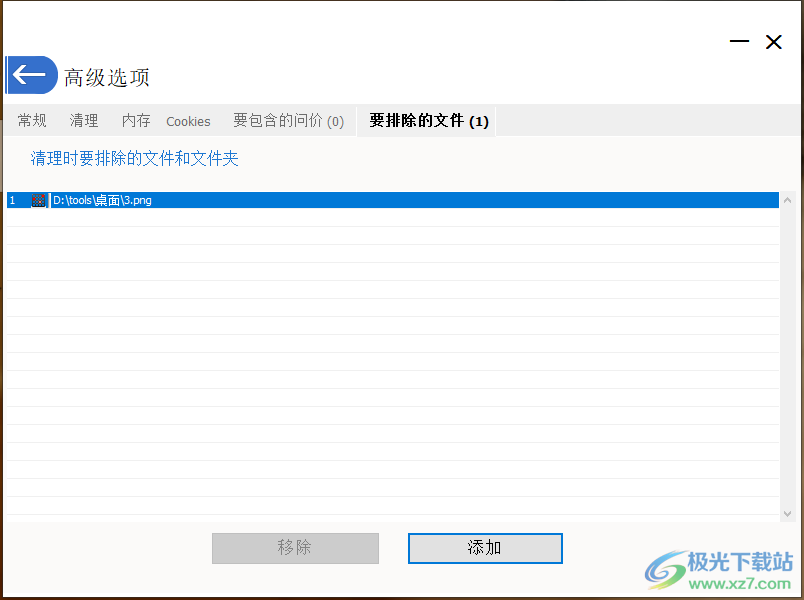
方法步骤
1.首先选择左侧的【高级选项】点击打开,如图所示。
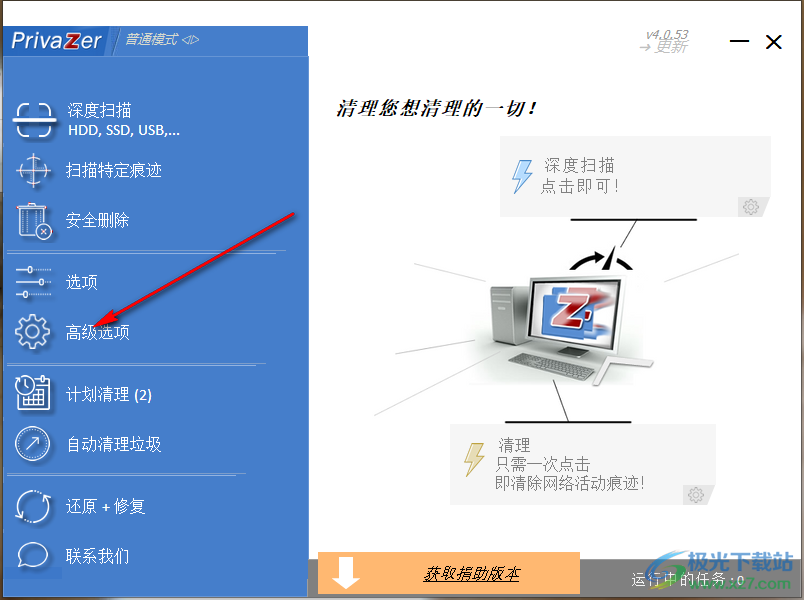
2.进入到页面后,在页面的上方有一个【要排除的文件】,并点击下方的【添加】按钮。
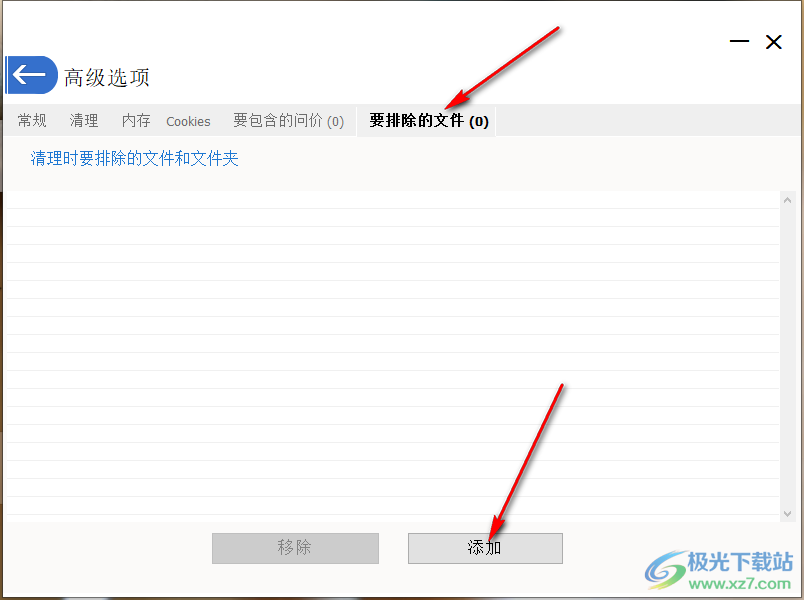
3.点击之后,就会弹出几三个选项,这里选择【文件】,如图所示。
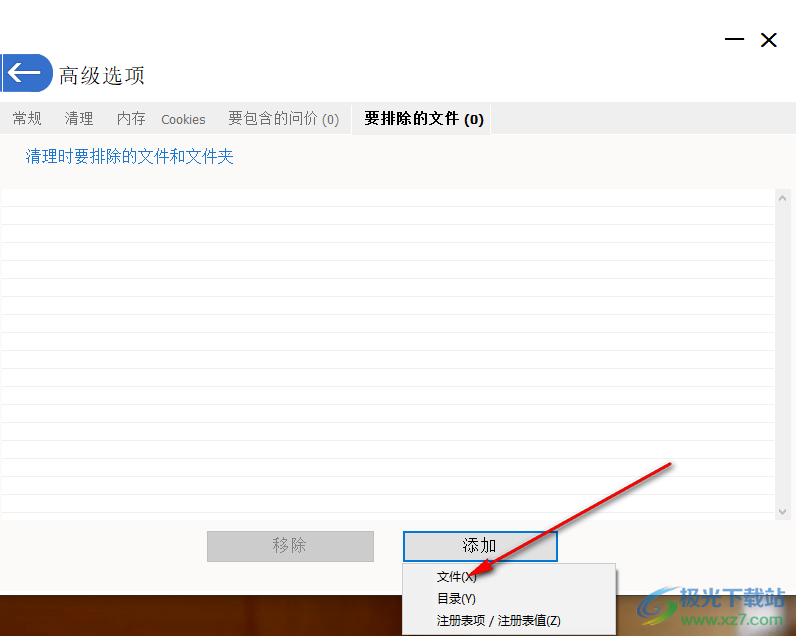
4.然后在打开的窗口中,选中需要添加到排除页面的文件,然后点击打开。
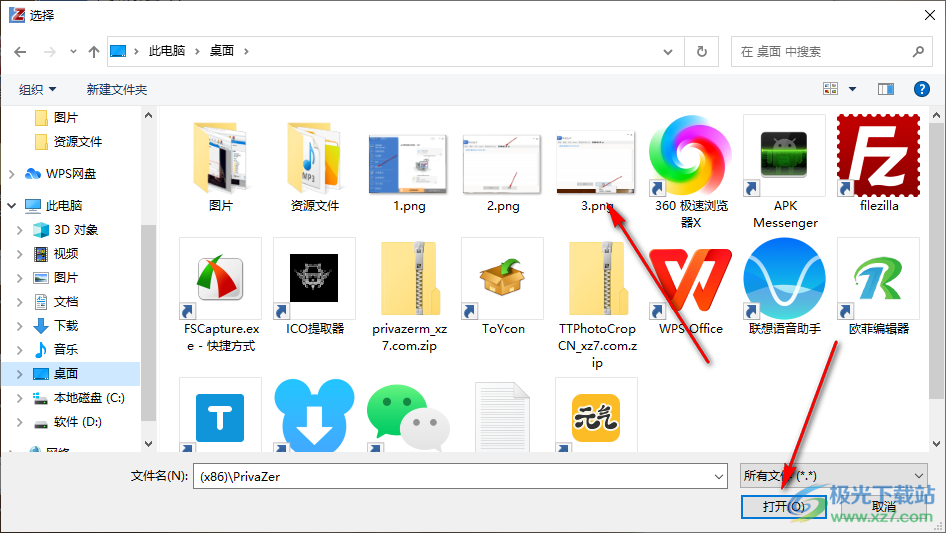
5.最后我们就会看到页面上已经显示出我们添加的文件了,如图所示。
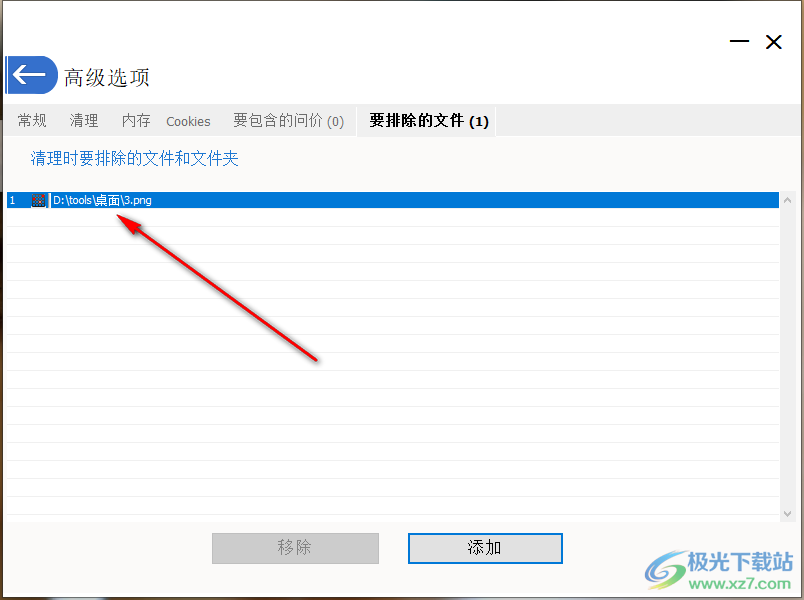
通过在PrivaZer软件中,可以将一些重要的文件添加到排除的页面中,这样就不用扫描这个文件,并且也就不用担心该文件被清理的额风险,有需要的话可以试试哦。

大小:25.0 MB版本:v4.0.93环境:WinXP, Win7, Win8, Win10, WinAll
- 进入下载
标签PrivaZer添加排除项文件,PrivaZer
相关推荐
相关下载
热门阅览
- 1百度网盘分享密码暴力破解方法,怎么破解百度网盘加密链接
- 2keyshot6破解安装步骤-keyshot6破解安装教程
- 3apktool手机版使用教程-apktool使用方法
- 4mac版steam怎么设置中文 steam mac版设置中文教程
- 5抖音推荐怎么设置页面?抖音推荐界面重新设置教程
- 6电脑怎么开启VT 如何开启VT的详细教程!
- 7掌上英雄联盟怎么注销账号?掌上英雄联盟怎么退出登录
- 8rar文件怎么打开?如何打开rar格式文件
- 9掌上wegame怎么查别人战绩?掌上wegame怎么看别人英雄联盟战绩
- 10qq邮箱格式怎么写?qq邮箱格式是什么样的以及注册英文邮箱的方法
- 11怎么安装会声会影x7?会声会影x7安装教程
- 12Word文档中轻松实现两行对齐?word文档两行文字怎么对齐?
网友评论